Axure——案例1:图像交互样式
在我们浏览购物网站时,经常见到这种交互效果,如选择商品的尺码、颜色,见图16。
下面昆明网站建设小编就带大家来看看我们在Axure RP8中使用图像的交互样式实现这个简单的交互效果。
首先,准备好三张图像素材,见图17。
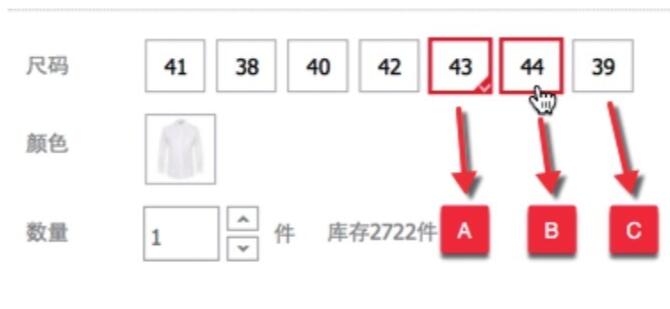
(图16)
A:选中时
B:鼠标悬停时
C:未触发交互样式

(图17)
第一步:将 unselected.jpg 拖入Axure设计区域,或者使用图像部件导入,见图18。
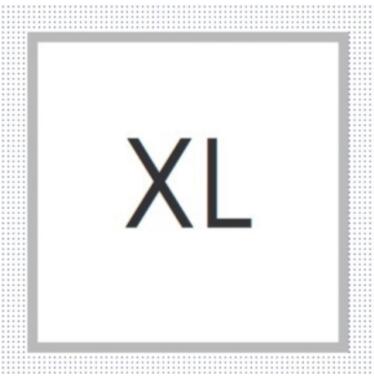
(图18)
第二步:右键单击图像,在弹出的关联菜单中选择【交互样式】,见图19。然后在弹出的【设置交互样式】对话框中选择【鼠标悬停】,勾选【图像】并导入 hover.jpg,见图20。

(图19)
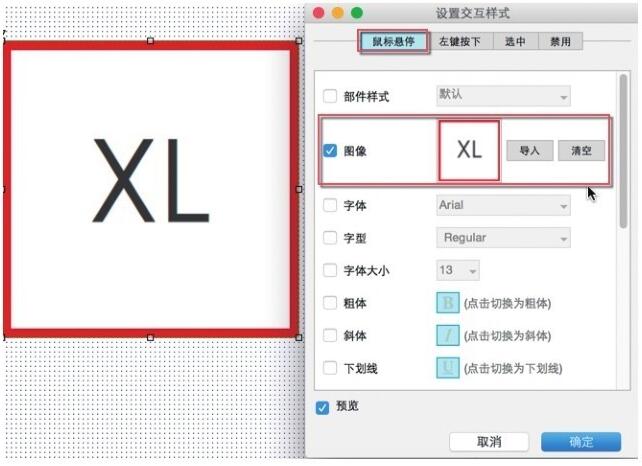
(图20)
第三步:选择【选中】,勾选【图像】并导入 selected.jpg,见图21。然后单击【确定】,关闭【设置交互样式】对话框。
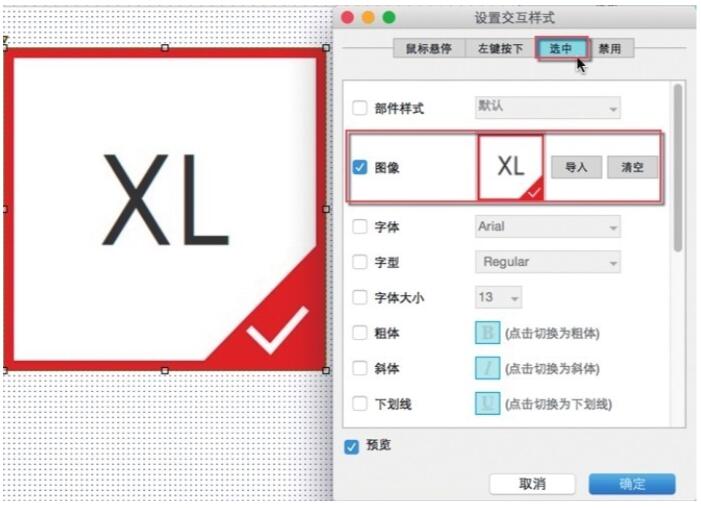
(图21)
第四步:在设计区域中选中图像部件,然后在右侧的部件【属性】面板中双击【鼠标单击时】事件,见图22,然后在弹出的【用例编辑器】对话框中进行配置,见图23。
在【用例编辑器】中配置完动作后,点击【确定】按钮,关闭【用例编辑器】,此时在部件【属性】面板中可以看到刚刚配置好的用例,见图24。
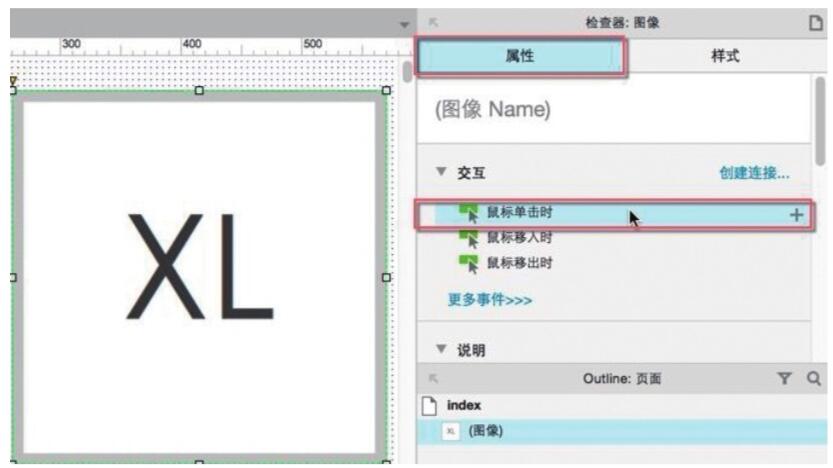
(图22)
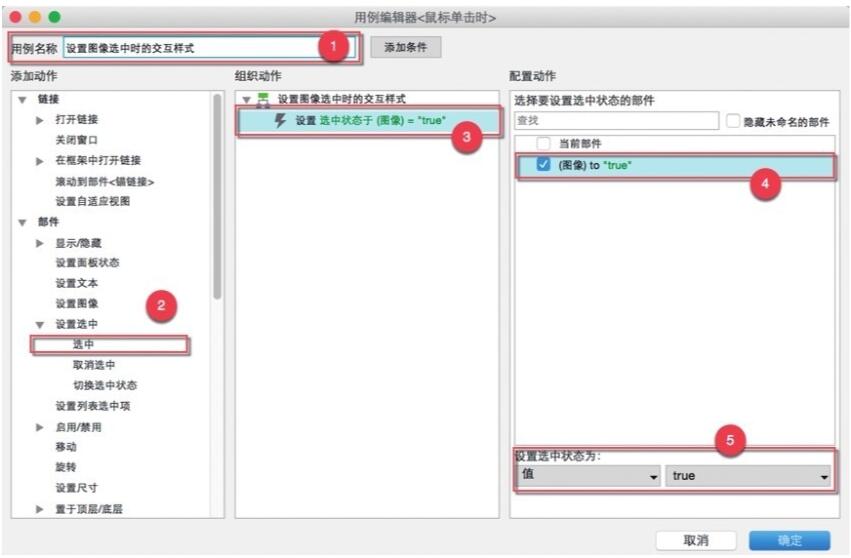
(图23)
第五步:在顶部的工具栏中点击【预览】按钮,或者按下快捷键PC机F5/Mac机 Shift+Command+P,快速预览交互效果。
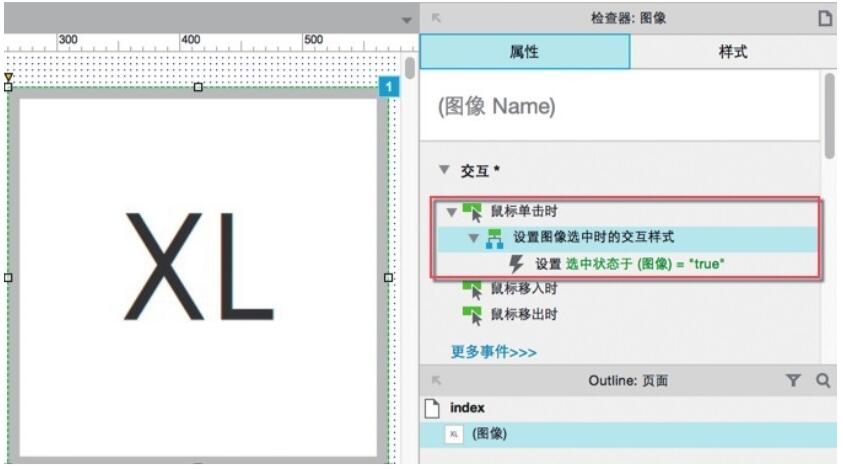
(图24)
分割/裁剪图像:图像部件可以被水平或垂直分割,这样可以非常方便地处理导入的截图。右键单击图片,选择【分割图像】或【裁剪图像】或在部件【属性】面板中选择,见图25。
1:输入用例名称(在学习阶段应养成给用例命名的好习惯)。
2:在左侧添加【选中】动作。
3:组织动作(有多个动作时,可以组织动作的执行顺序)。
4:在右侧的配置动作中勾选【图像部件】。
5:设置选中状态值为true。
分割图像(Slice):将图像分割成多个水平或垂直的部分。
裁剪图像(Crop):设置想保留的图片区域。
图像边框和圆角:通过选择工具栏中的线宽和线条颜色就可以给图像添加边框。也可以通过拖动部件左上角的圆角半径控制手柄,或是进入部件的样式面板设置图像圆角,见图26(A: 自左至右分别是图像线条颜色、线条宽度、线条样式;B: 圆角半径控制手柄)。
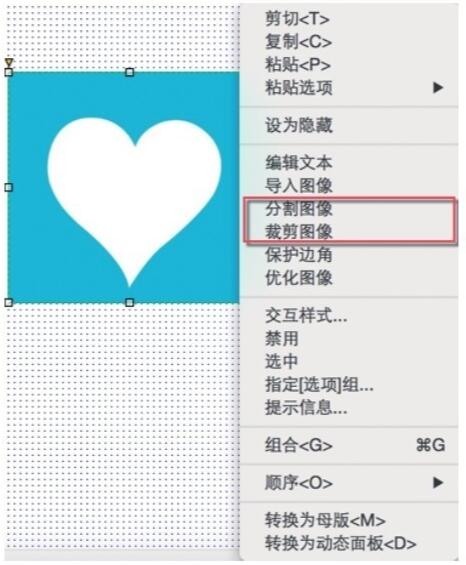
(图25)
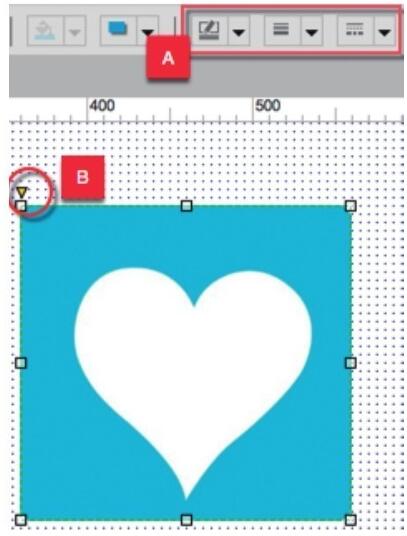
(图26)
图像的不透明度:导入的图像可以调整透明度,在部件样式面板中输入不透明度百分比即可,见图27。
优化图像:大图像会使你的RP文件增大,还会影响浏览质量,使用优化图像可以在不改变图像尺寸的前提下减小图像大小,但是这有可能影响图片质量。要优化图片,右键单击图像并选择【优化图像】,见图28。
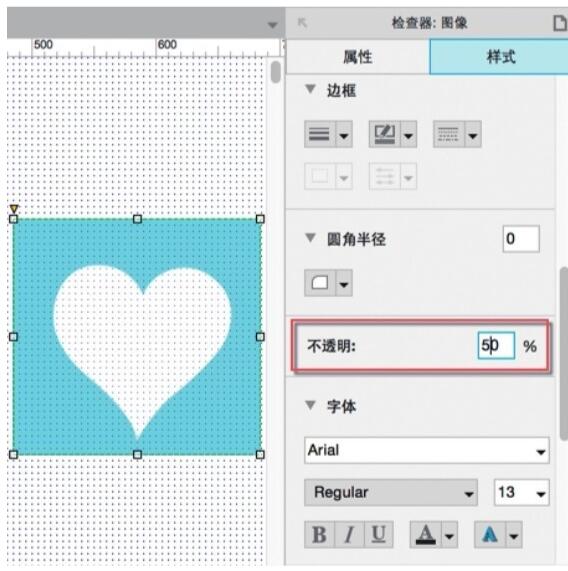
(图27)

(图28)
小提示:导入GIF动画图像时不要使用优化图像,这样会导致图像失去动态效果。
保护边角:该功能类似于九宫格切图和.9png制作,它可以在调整图像大小时保护边角不变,见图29。
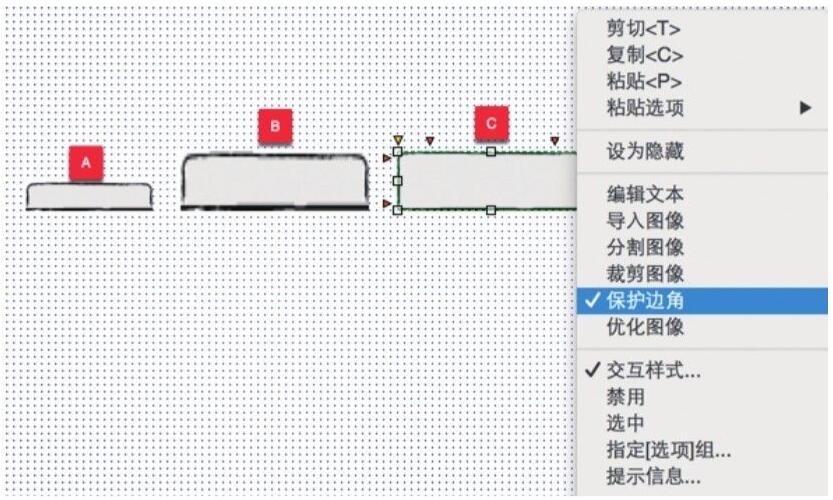
(图29)
A:拉伸之前的图像。
B:未使用保护边角拉伸后的图像。
C:使用保护边角拉伸后的图像。
指定选项组:和单选按钮组相似,图像也可以被指定选择组,当选择组中的图像设置了选中时的交互样式后,点选其中一张图像,其他图像都会被设置为默认样式(未选中状态)。要将图像设置到选项组,先选择多张图像,然后单击右键选择【指定选项组】,或者在部件【属性】面板底部选择“设置选项组”,见图30。
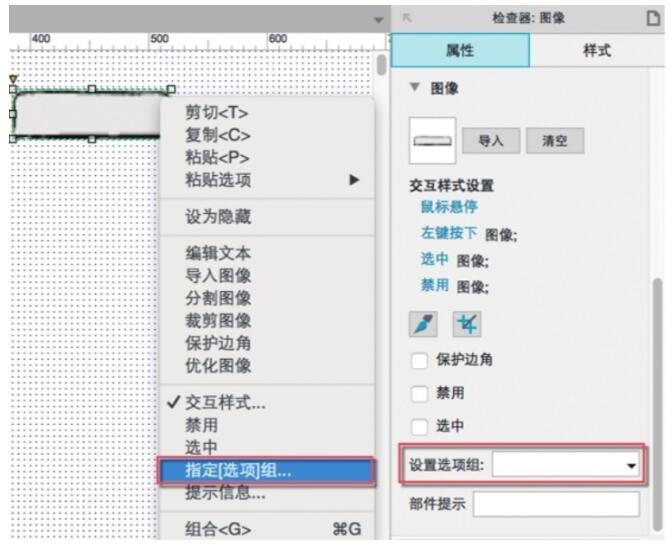
(图30)
当前文章标题:Axure——案例1:图像交互样式
当前URL:http://www.lyjtt.cn/news/wzzz/3377.html
上一篇:Axure——部件详解
